Excel实用小技巧-快速标记重要数据
温馨提示:这篇文章已超过369天没有更新,请注意相关的内容是否还可用!
高效处理表格数据:五大实用技巧助您快速标记关键信息!日常工作中,表格数据处理是不可避免的,如何快速标记和对比重要数据呢?本文分享五个实用技巧,助您高效完成数据分析。
1. 快速筛选不符合条件的数据:
需要找出业绩低于2500的数据?无需逐行查找!使用数据验证功能,轻松圈出目标数据。 具体操作:打开“数据验证”,选择“整数”类型,“大于或等于”条件,输入2500,最后点击“圈释无效数据”,即可快速选中所有低于2500的数据。

2. 一键删除重复数据:
表格录入过程中,难免出现重复数据。利用“删除重复项”功能,一键清除重复信息,提高数据准确性。 操作方法:在“数据”选项卡中,找到并点击“删除重复项”即可。
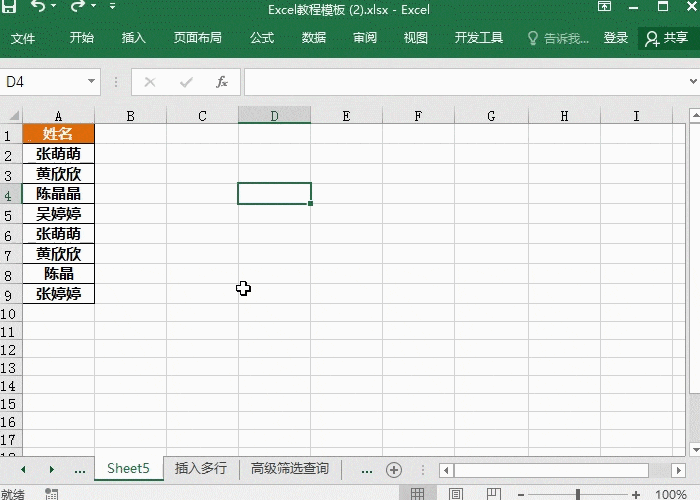
3. 精准查找自定义数据:
查找特定数据不再需要大海捞针!利用Excel的查找功能,快速定位目标数据。
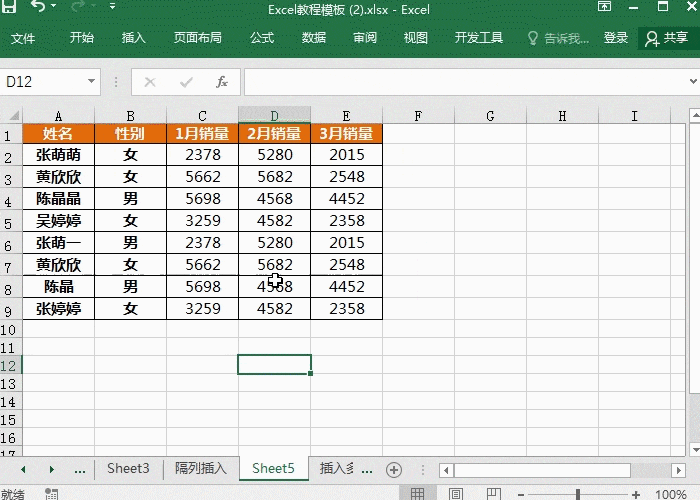
4. 使用条件格式,标记相同数据不同颜色:
通过自定义单元格格式,可以为特定数据设置不同的颜色标记。例如,将3500标记为红色,2500标记为绿色,只需在自定义格式中输入:[红色][=3500];[绿色][=2500];0
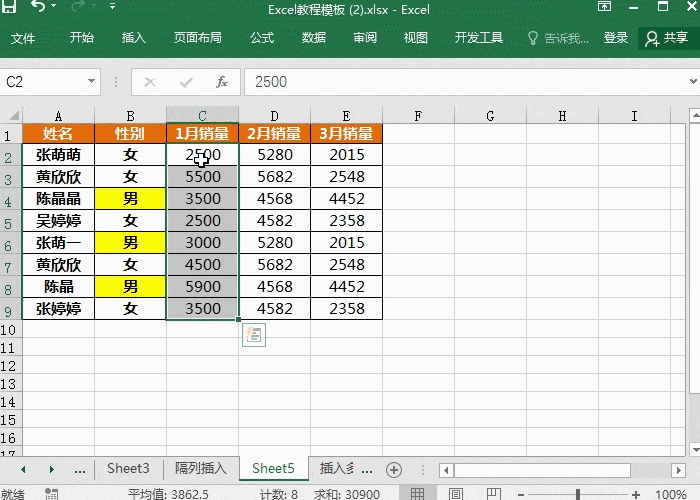
5. 自定义数据范围,标记不同颜色:
同样利用自定义单元格格式,可以设置数据范围的颜色标记。例如,大于4800显示红色,小于4800显示蓝色,则在自定义格式中输入:[红色][>4800];[蓝色];
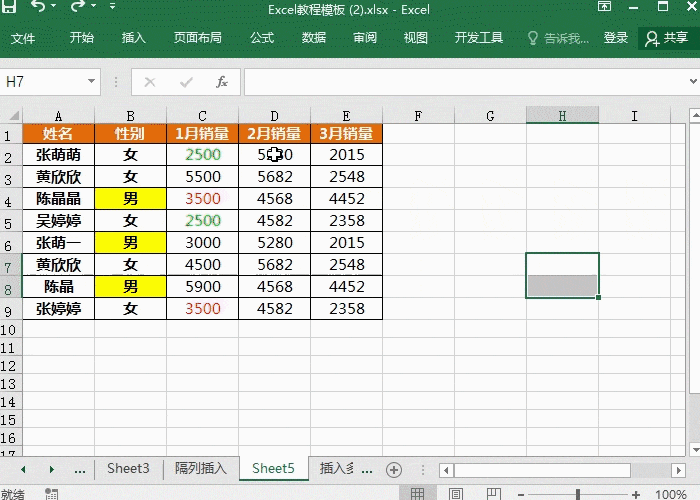
掌握以上技巧,您将能够更高效地处理表格数据,节省时间,提高工作效率!
文章版权声明:除非注明,否则均为泥小猴系统网网络收集而来,如有任何问题请联系站长。

